パソコンでの作業が中心となる、ネットビジネスでは、パソコンさえあればいつでもどこでも仕事ができます。
そのメリットを活かすために、オフィスツールもクラウド化することがオススメで、Googleドライブに付属するGoogleドキュメント等はそのために大変便利なツールです。
そして、クラウド化対応したこれらのツールでしたら、ファイルを他人と共有したり、他人と同時編集したりすることが可能です。
今回は、Googleドキュメント等のファイルを共有したり共同編集する方法について画像を用いて丁寧に解説していきます。
共同編集する対象ファイル
ここでは、Googleドライブ上で使用するGoogleのOfficeツール「Googleドキュメント(文書作成)」「スプレッドシート(表計算)」、「プレゼンテーション(プレゼンテーション)」について、他人と共有したり、共同編集したりする方法を画像で丁寧に解説します。
Googleドキュメント等のファイルの共有や共同編集をする相手を招待するには
共同編集や共有をするためには、文書等作成者がメールで相手を招待する必要があります。
Googleドライブにログインし、ファイルを選択し、「共有」を選択
1.共有したいファイルにチェックをいれる
2.「その他」をクリック
3.「共有」を選択
4.「共有」をクリック
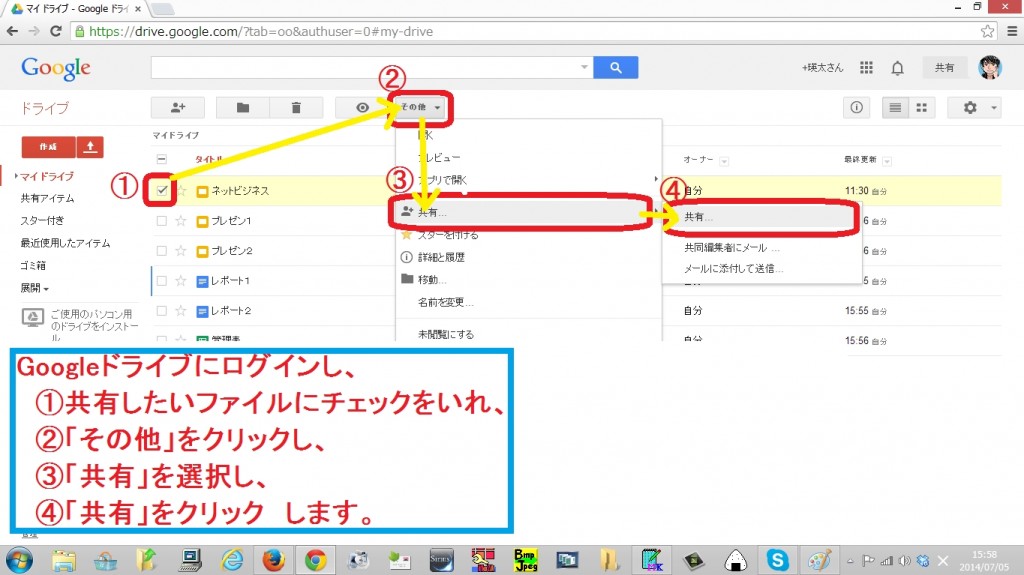
必要事項を記入のうえ、招待メールを送信
1.ファイルを共有したい相手のメールアドレスを入力
2.「編集者」「閲覧者(コメント可)」「閲覧者」の別を選択
3.「送信」をクリック
※ファイルへの編集が行える「編集者」やコメントが入れられる「閲覧者(コメント可)」で招待するためには、相手方はGoogleアカウントを持っている必要があります。
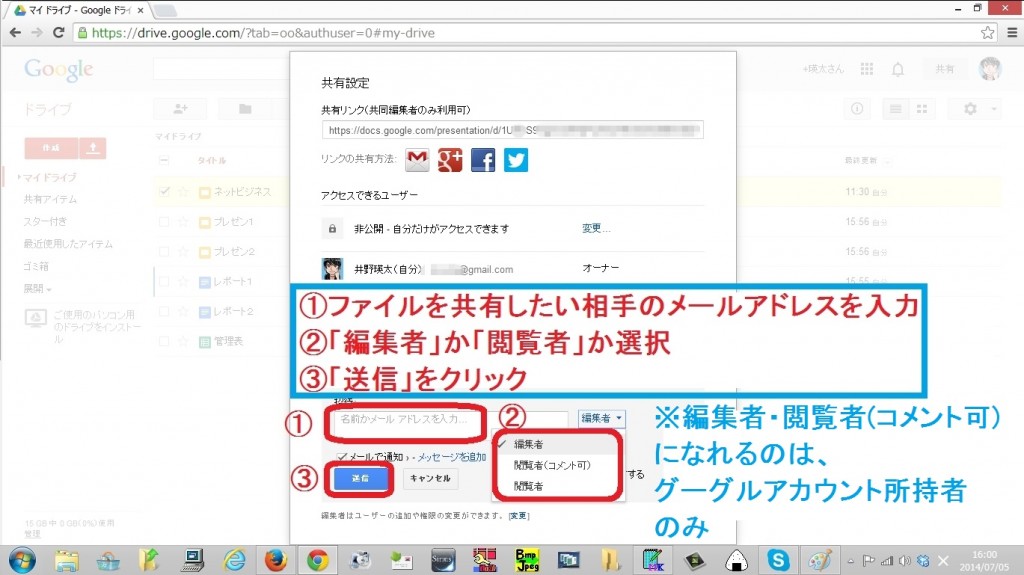
招待された相手方は・・・
招待された相手には、下記の画像のようなメールが届く
招待メール内に記載されたリンクをクリックすると・・・
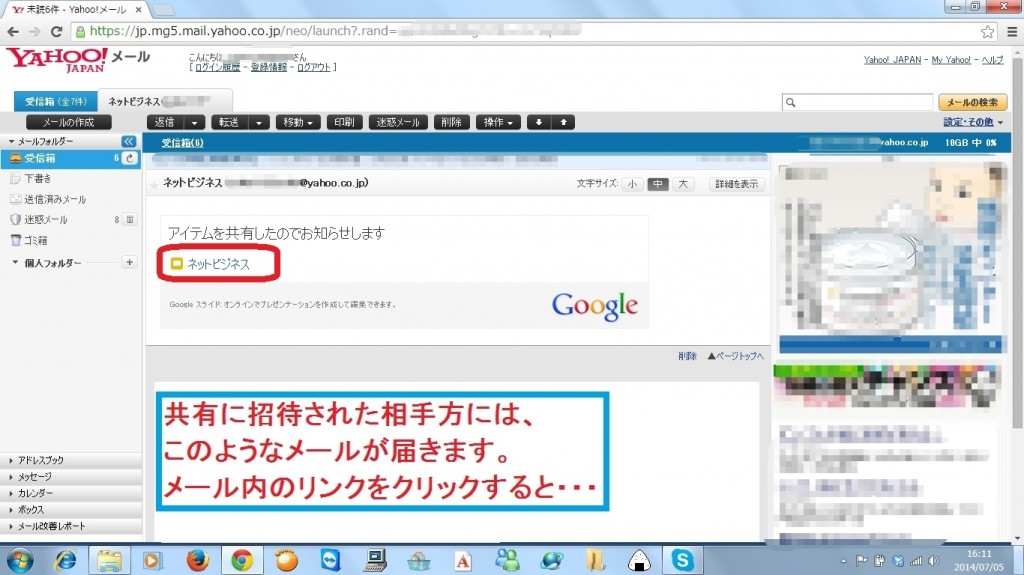
共有ファイルが開いた
このように、相手方は簡単に共有されたファイルを閲覧したり、編集に加わることができます。
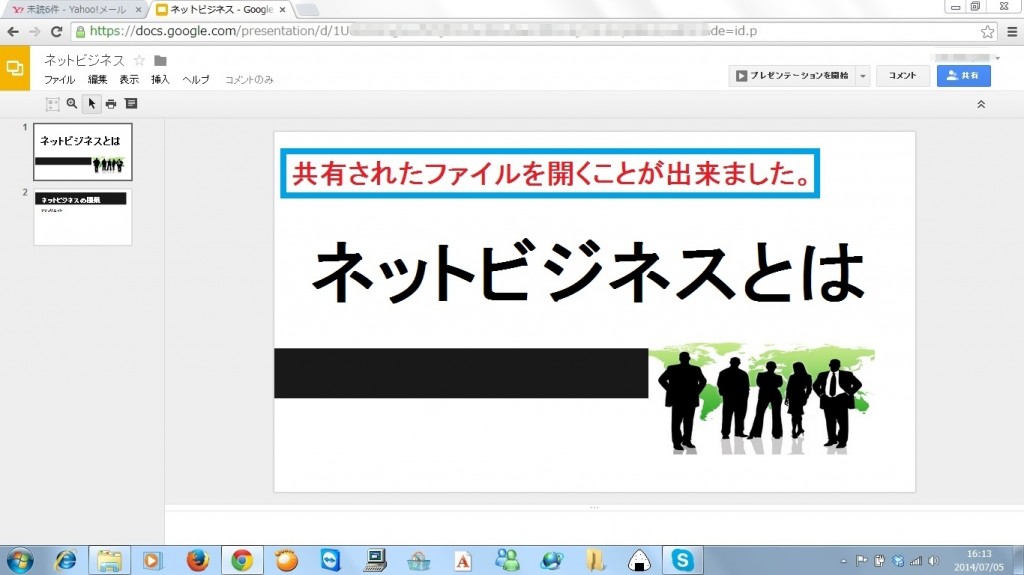
以上になります。










